Word Password ပြန်လည်ရယူခြင်း။
Word Document ကို လွယ်ကူစွာသော့ဖွင့်ရန် Professional Password Tool တစ်ခု။




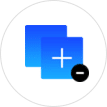

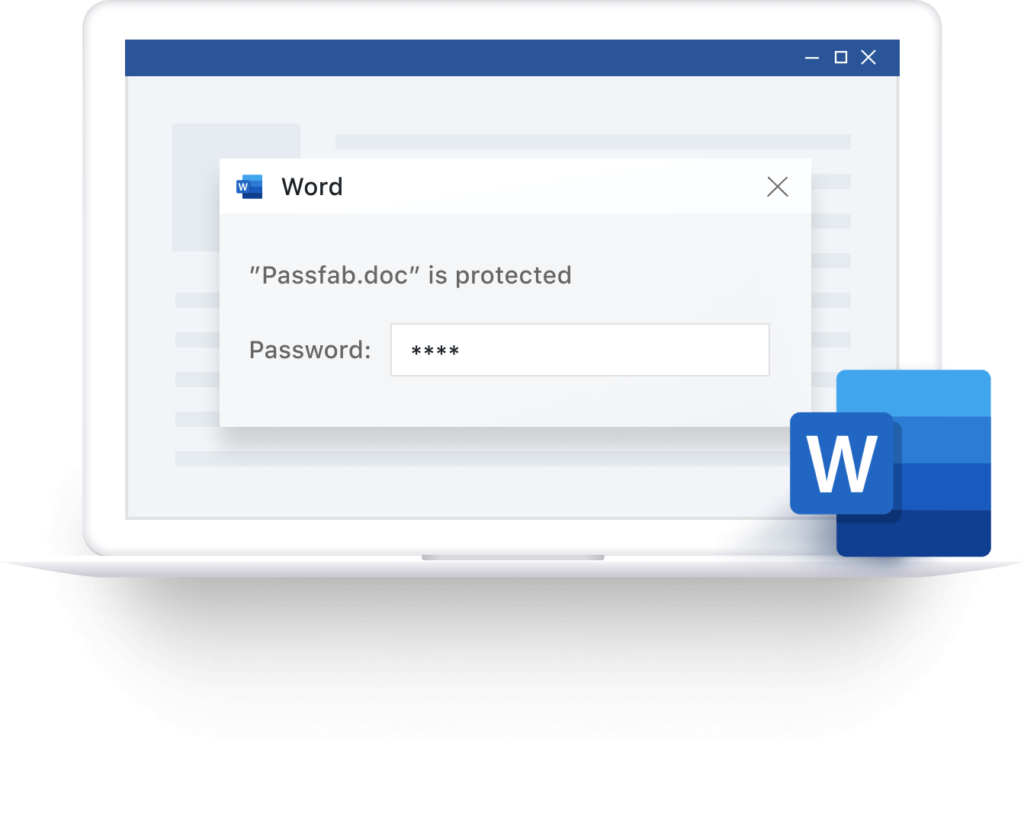

အစွမ်းထက်သော ရှာဖွေမှု အယ်လဂိုရီသမ်အသစ်နှင့် အဆင့်မြင့်နည်းပညာများဖြင့် 40X အထိ ကုဒ်စာဝှက်ခြင်း မြန်နှုန်းကို မြှင့်တင်ပါ။
စကားဝှက်ကို ပြန်လည်ရယူခြင်း၊ ပြန်လည်သတ်မှတ်ခြင်းနှင့် ဖယ်ရှားပြီးနောက်၊ သင်၏ဒေတာအားလုံးသည် နဂိုအတိုင်းရှိနေပါသည်။
Built-in သို့မဟုတ် ကိုယ်တိုင်ထည့်သွင်းထားသော အဘိဓာန်မှ မှန်ကန်သော စကားဝှက်ကို အလိုအလျောက် ရှာဖွေပါ။
သင်သတ်မှတ်ထားသည့် စိတ်ကြိုက်အချက်အလက်ပေါ်အခြေခံ၍ စကားဝှက်ကို ရှာဖွေပါ။
သင်သတ်မှတ်ထားသည့် "အရှည်" နှင့် "အပိုင်းအခြား" ပေါ်မူတည်၍ စကားဝှက်ကို ပြန်လည်ရယူရန် ကြိုးစားပါ။
မှန်ကန်သော စကားဝှက်ကို ရှာဖွေရန် ဖြစ်နိုင်သည့် စကားဝှက် ပေါင်းစပ်မှုအားလုံးကို စမ်းကြည့်ပါ။



Word Password ပြန်လည်ရယူခြင်း။
